Unified Write Filter是WES8的新技術,它整合了前期的EWF跟FBWF的好處,也透過了ELM的方式可以對其進行管理。UWF把資料從原本要寫進受保護的磁區給導到一個overlay,而這個overlay可以是由Ram或是Disk組成、overlay的size多大,端看在ELM裡的設定為何。
1. 將Unified Write Filter module給拉進到Configuration File裡,然後跑完Validate,再跑完整個安裝,直到可以看到WES8的metro UI。
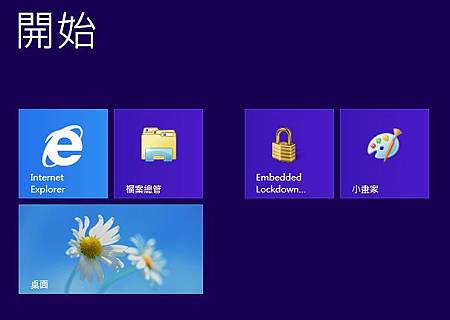
2. 執行ELM,出現了"使用者帳號控制",按是前往下一步,接著出現了Embedded Lockdown Manager的視窗。一開始的初始設定如下圖:
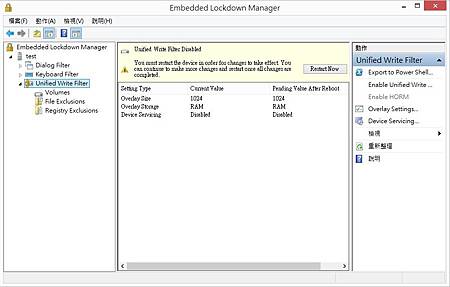
3. 展開其樹狀結構,有"Volumes","File Excluseion","Registry Exclusion"這幾個item。如果要對overlay的設定做更改,可在Unified Write Filter的選項按右鍵,再選擇"Overlay settings",就可以選擇Ram size為多少(預設是1024MB), Disk mode , Ram mode(預設)。如果選擇Disk mode則不能搭配HORM一起使用,而且Disk mode的overlay大小取決於你的硬碟剩餘空間,所以不能像Ram mode是動態的,不夠還可以增加。
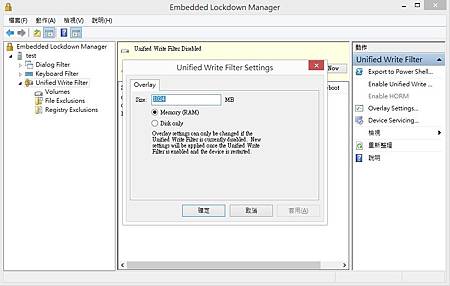
4. Volumes: 要保護的磁區為哪個。預設的選項是保護C drive,不過所有的設定要等按了"Restart Now"後才真正算保護住。
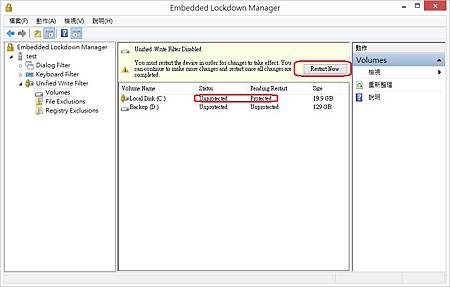
5. File Exclusion: 例外。甚麼樣的例外呢?就是可以讓檔案寫進到C Drive的例外,在這有預設的檔案會被寫進這裡,如果還有要增加的,可以在這增加。
Doesn't restart yet:
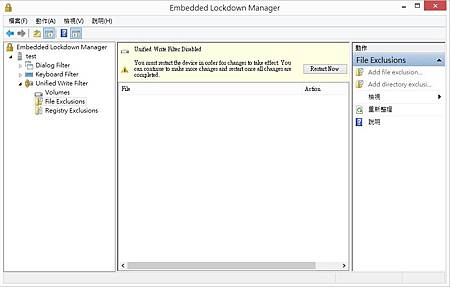
Restat later: (圈起來的地方就是預設檔案被寫進的地方跟路徑。)

6. File Exclusion: 這個就是註冊檔的例外。一開始的時候就有兩個註冊檔先被記錄在裡面。
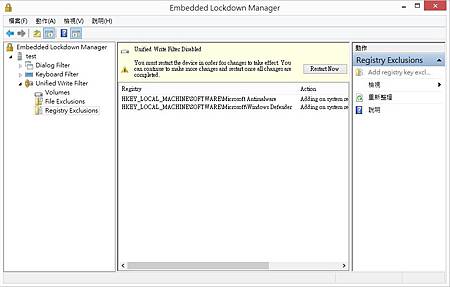
Restart later:
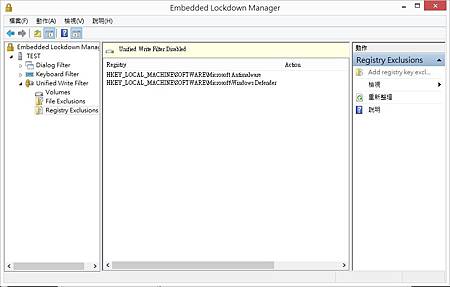
7. 整個重開機後,所有的設定都設定好,結果如下:
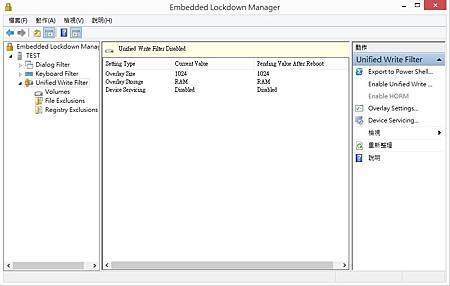


 留言列表
留言列表